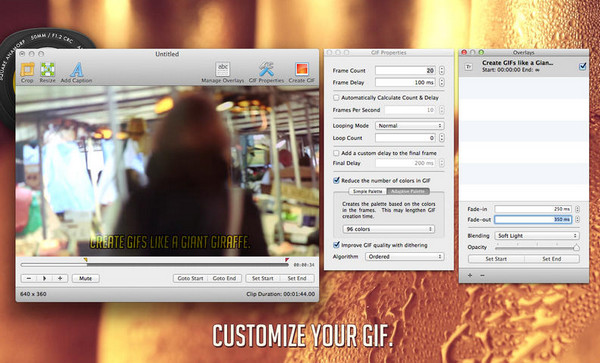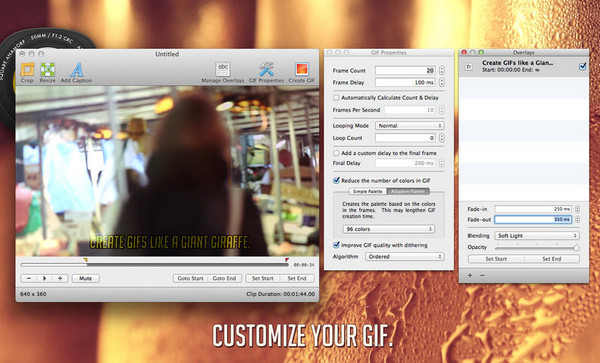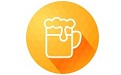 GIF Brewery For Mac是款适合Mac OS系统中使用的视频转换为GIF图片的工具。GIF Brewery For
Mac官方版能够轻松的将视频中的片段制作成gif图片挪作他用,例如新闻、教程等等。GIF Brewery For
Mac中内置的视频编转GIF辑器可以进行调整大小、裁剪视频、截取/选择所需的帧、选择图像滤镜、添加文字标题、形状等。
GIF Brewery For Mac是款适合Mac OS系统中使用的视频转换为GIF图片的工具。GIF Brewery For
Mac官方版能够轻松的将视频中的片段制作成gif图片挪作他用,例如新闻、教程等等。GIF Brewery For
Mac中内置的视频编转GIF辑器可以进行调整大小、裁剪视频、截取/选择所需的帧、选择图像滤镜、添加文字标题、形状等。
{mac2}
软件功能
将视频中的剪辑转换为小GIF文件
调整GIF视频大小或裁剪视频
将图片或叠加图片添加到GIF
使用所需的Fps创建GIF或手动设置帧计数和帧延迟
更改循环方向,例如正常播放,反向甚至回文
更改GIF的循环次数
应用像乌贼墨或色彩校正这样的核心图像滤镜
保存设置以供以后编辑
支持OS X 10.6 Snow Leopard,10.7 Lion,10.8 MountAIn Lion
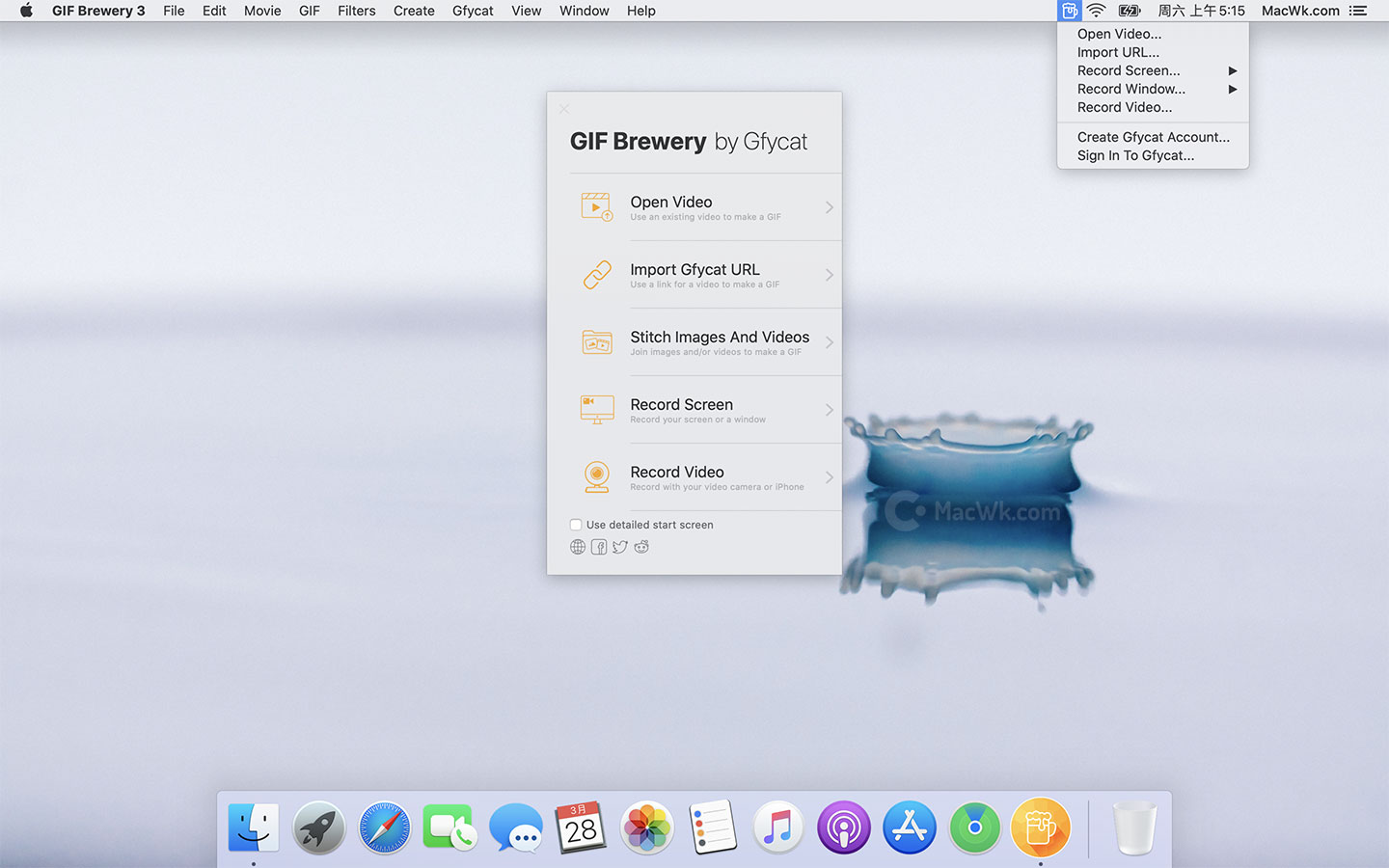
软件特色
gif调整
您可以对创作对gif图片进行大小、分辨率、帧数等数据进行设置。
录制屏幕录像
打开之后gif brewery能够给您一个随意调整对选区,您可以自由调整选区的大小来设置屏幕录像的位置并生成为gif文件
摄像头录像
gif brewery可以通过mac的摄像头来录制视频并转换为gif图片。
根据本地视频文件创建gif图片
根据当前剪辑和gif图片设置创建一个gif图片。当前剪辑可以通过使用窗口底部的“Set Start”和“Set End”按钮进行设置。
使用网络视频文件创建gif图片
添加一个网址来使用网络上的视频来录制一个gif图片。
使用方法
1、首先打开软件打开你要转换的视频文件. 大多数视频文件都是支持的. 选择你要输出的片段的方法就是将选择时间线上的位置然后点击 Go Start 就是起始位置,随后再选择 End
2、一般情况下视频尺寸都比较大, 输出gif文件会很大不适合网络传播, 那就需要点击左上角的Resize 来调整尺寸.
3、当然如果你认为画面不合适的话还可以进行一下剪切 Crop
4、在更多设置上起始一般情况无需设置 . 这里需要说的就是 Frame Count 就是来控制 GIF画面流畅度的.
5、如果你看到输出的GIF文件画面有点卡的话就调高这个数值即可.
6、自然还可以加入你要说的话.
7、最后点击 右上角的 Greate GIF 就可以生成你的GIF图片了.